將 iPhone 放錯地方可能是有史以來最令人沮喪的經歷之一,除非您有另一台設備可以用來檢查“查找我的 iPhone”,否則您通常只能靠自己找到丟失的手機。
幸運的是,iOS 開發人員 AnthoPak 的 BlueFinder 越獄調整允許您使用已連接的藍牙設備定位丟失的 iPhone,只要它在大約 10 米(約 30 英尺)的標準藍牙連接距離內即可。可以在下面找到展示 BlueFinder 工作的視頻演示:
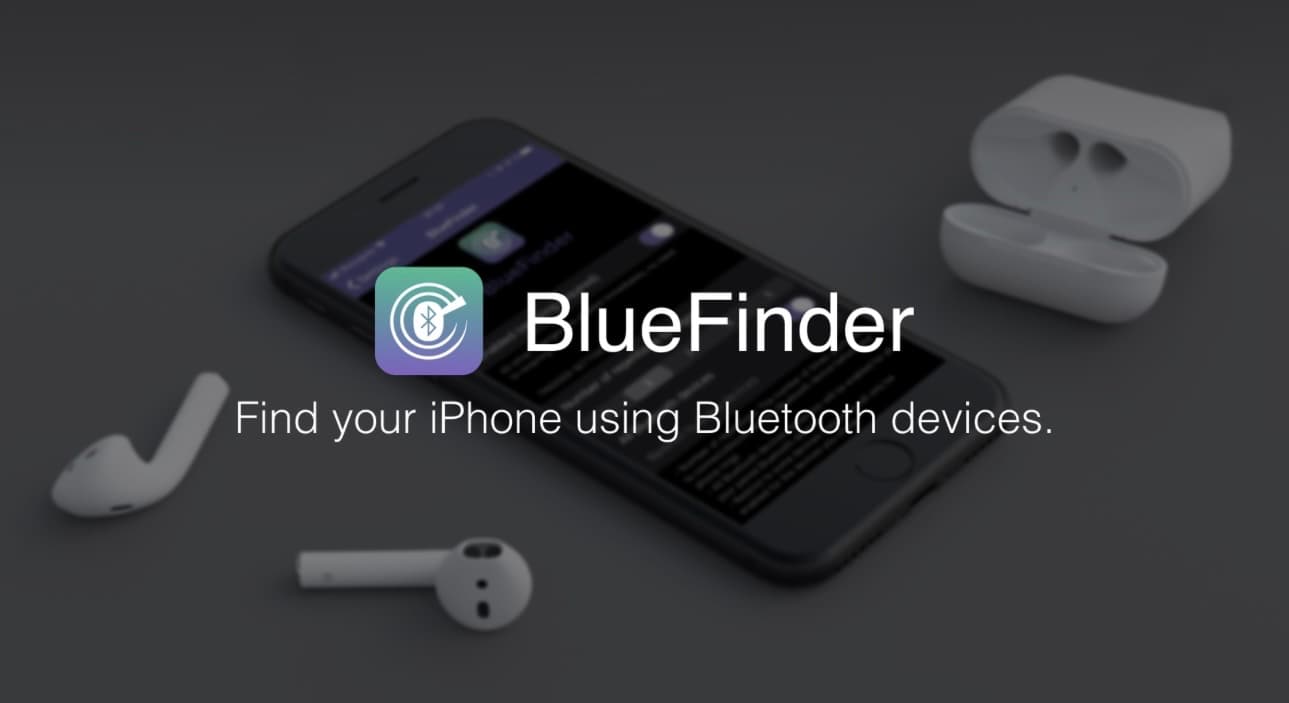
在 YouTube 上訂閱 iDB
BlueFinder 不是新的越獄調整;事實上,我們最初在 2019 年向您展示了這一調整。但它在本週進行了更新,以支持最新越獄工具的無根越獄動態。
BlueFinder 的工作方式非常簡單:您只需建立一個連接從你的 iPhone 之前配對的任何藍牙設備連續至少兩次,然後你的 iPhone 開始響鈴、振動,並頻閃背面的 LED 閃光燈,讓你大致了解你的 iPhone 藏在哪裡。
據開發者稱,BlueFinder 甚至可以取代靜音模式和請勿打擾模式,這確保即使您打開其中一種模式,也能找到丟失的 iPhone。
安裝 BlueFinder 後,您會在“設置”應用程序中找到一個專用的首選項面板,您可以在其中根據自己的喜好配置許多以調整為中心的選項:

您可以在此處執行的操作包括:
按需啟用或禁用 BlueFinder 配置方式很多次您需要連續連接藍牙設備才能使用 BlueFinder(1-5 次) 為所有藍牙設備啟用 BlueFinder 限制僅使用少數特定名稱的藍牙設備 選擇 BlueFinder 將用來提醒您的警報模式:播放聲音 使設備振動 使 LED 閃光燈頻閃 在 iPhone 上隱藏或顯示停止警報 啟用或禁用漸強音量
如果您擔心您可能會在您不想要的時刻無意中打開 BlueFinder,那麼該功能配置連接和斷開藍牙設備的次數非常有用,因為排除某些您經常使用的藍牙設備可能會導致誤報。
BlueFinder 不僅適用於第一方藍牙AirPods 等配件,以及揚聲器等第三方藍牙配件。
BlueFinder 非常適合那些您知道您的 iPhone 就在附近,但不記得將它放在哪里或何時放的小眾情況在沙發靠墊之間或床頭板後面滑動。
如果您有興趣親自試用 BlueFinder,那麼您可以從 Chariz 存儲庫以 1.49 美元的價格購買它通過您最喜歡的包管理器應用程序。該調整支持越獄的 11、12、13、14 和 15 設備,包括 Dopamine 和 palera1n 等無根越獄。
您打算利用 BlueFinder 嗎?請在下面的評論部分告訴我們。
